Bemærk
Adgang til denne side kræver godkendelse. Du kan prøve at logge på eller ændre mapper.
Adgang til denne side kræver godkendelse. Du kan prøve at ændre mapper.
Styring af Power Platform i stor skala på tværs af adskillige miljøer, der spænder fra hundreder til titusinder, udgør en betydelig udfordring for både opstarts- og virksomheds-it-teams. For at løse disse komplekse problemer tilbyder miljøgrupper en førsteklasses styringsløsning, der er udviklet til at strømline administrationsopgaver ved at organisere miljøer i logiske samlinger og håndhæve ensartede politikker og konfigurationer.
Tænk på en miljøgruppe som en "mappe" til dine miljøer. Administratorer kan gruppere en flad liste over miljøer i strukturerede grupper baseret på kriterier som afdeling, projekt, geografisk område eller formål. Ved at oprette disse logiske samlinger får it-teams mulighed for at administrere flere miljøer samtidigt og effektivt implementere politikker for sikkerhed, styring og overholdelse af angivne standarder i stor skala via centralt administrerede regler. Denne centraliserede fremgangsmåde eliminerer behovet for at konfigurere hvert miljø ét efter ét, sikrer ensartethed, reducerer de administrative omkostninger betydeligt og forhindrer problemer som konfigurationsafvigelser og kaotiske administrationspraksisser, der er almindelige i omfattende udrulninger.
Bemærk
- Miljøgrupper kan kun indeholde administrerede miljøer.
- Hvert miljø kan kun tilhøre én gruppe, og grupper må ikke overlappe hinanden eller indlejres.
- Miljøer i en gruppe kan spænde over forskellige områder og typer, så længe de hver især administreres.
- Miljøer kan overføres mellem grupper ved at fjerne dem fra én og føje dem til en anden.
Regler
En vigtig fordel ved miljøgrupper er deres mulighed for at gennemtvinge styring i stor skala via regler. Miljøgrupper giver lejeradministratorer mulighed for at definere regler, der automatisk anvender standardiserede indstillinger eller politikker på tværs af alle medlemsmiljøer. Disse regler spænder over kritiske områder inden for miljøadministration, f.eks. sikkerhed og deling, aktivering af AI-funktioner, politikker for dataopbevaring og programlivscyklusstyring (ALM).
Når en regel publiceres på miljøgruppeniveau, håndhæves den i alle miljøer i den pågældende gruppe. Det betyder, at den tilsvarende indstilling eller politik bliver låst (skrivebeskyttet) i individuelle miljøer, hvilket sikrer, at lokale systemadministratorer ikke kan ændre eller tilsidesætte disse centralt definerede regler. Eventuelle efterfølgende ændringer kan kun foretages af en lejeradministrator med de relevante redigeringsrettigheder på miljøgruppeniveau.
Få mere at vide om de regler, der er tilgængelige i Regler for miljøgrupper.
Bemærk
- Undtagelser pr. miljø understøttes ikke i øjeblikket.
- Når et miljø føjes til gruppen, arver det gruppens publicerede regler.
- Når et miljø fjernes, bevarer det den seneste anvendte konfiguration fra gruppens regler, men låses op, så en lokal administrator kan ændre det fremover.
Anvendelsestilfælde og scenarier for miljøgrupper
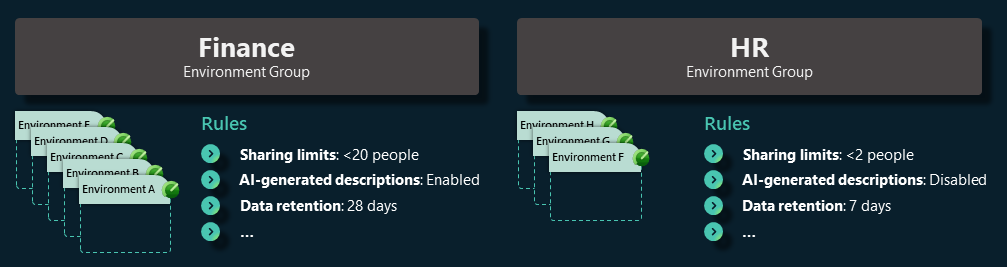
Miljøgrupper er fleksible. Uanset om du har brug for at gennemtvinge overholdelse efter område, levere personlige sandkasseområder til udviklere, udrulle AI-funktioner selektivt eller standardisere udvikling og test i forhold til produktionspraksis, kan miljøgrupper tilpasses, så de passer. Nogle almindelige anvendelsestilfælde og scenarier, hvor miljøgrupper tilføjer værdi, omfatter:
Personlige produktivitetsmiljøer
Når du bruger standardmiljørouting, kan hver enkelt udvikler automatisk få sit eget personlige udviklermiljø. Det er bedste praksis at placere disse miljøer i en dedikeret gruppe, efterhånden som de oprettes. Det kan f.eks. være, at du vil have en gruppe med navnet Personlig produktivitet. Inden for denne gruppe skal du anvende regler, der behandler hvert miljø som en sikker, individuel sandkasse. Du kan f.eks. begrænse deling af bruger for at forhindre utilsigtet eksponering af igangværende arbejde og inkludere produktivitetshjælpemidler som velkomstindhold til udvikleren. Denne fremgangsmåde isolerer hver enkelt brugers arbejde, på samme måde som hver person har sit eget OneDrive, og hjælper med at holde standardmiljøet rent og sikkert.
AI-funktionsstyring
Organisationer, der udforsker AI-funktioner, kan bruge miljøgrupper til at udrulle funktioner på en kontrolleret og bevidst måde. En virksomhed kan f.eks. oprette en Copilot Pilotgruppe med sandkassemiljøer, hvor AI-funktioner er slået til med henblik på tidlig test og feedback. Samtidig kan produktionsmiljøer eller følsomme miljøer forblive i en separat gruppe med en mere gradvis udrulningstidslinje. Denne opsætning understøtter sikker, trinvis indføring, samtidig med at teams får plads til at eksperimentere og opbygge parathed. Efterhånden som tilliden vokser, kan administratorer opdatere reglerne for at udvide Copilot-adgang til flere grupper eller flytte miljøer mellem dem. Dette sikrer en klar og håndterbar vej mod bredere AI-brug.
Global miljøstrategi
Store organisationer med mange miljøer kan gruppere miljøerne efter organisatoriske enheder, f.eks. afdeling, område eller datterselskab. En global virksomhed kan f.eks. have separate grupper for Nordamerika, Europa og APAC-miljøer til håndhævelse af områdespecifikke regler for overholdelse af angivne standarder og dataopbevaring. Hver regions gruppe kan have regler, der er i overensstemmelse med lokale regler eller virksomhedspolitikker, f.eks. kun at aktivere visse funktioner, hvor det er tilladt. Denne struktur bringer orden i et spredt miljølandskab og gør det lettere at anvende opdateringer eller politikændringer en masse.
Udvikling vs. produktionsmiljøer
I en ALM-strategi kan du adskille miljøer efter livscyklus, f.eks. udvikling, test og produktion. Ved hjælp af miljøgrupper kan en administrator oprette en udviklings-/testgruppe med lempede politikker, f.eks. en, der tillader visse eksempelvisningsfunktioner eller ikke-administrerede tilpasninger, der gør det muligt at opnå fleksibilitet, og en produktionsgruppe med strengere regler, f.eks. en, der gennemtvinger Løsningskontrol, blokerer forhåndsversioner eller ikke-administrerede ændringer, eller som har en længere opbevaring af sikkerhedskopier af sikkerhedsmæssige årsager. Denne tilgang opretholder høje standarder i produktionsmiljøer, samtidig med at udviklingsteams får den fleksibilitet, de har brug for til at innovere. Det hjælper med at finde en stærk balance mellem styring og produktivitet.
Oprette en miljøgruppe
Fuldfør følgende trin for at oprette et nyt miljøgruppe i Power Platform Administration.
- Log på Power Platform Administration som en Power Platform lejeadministrator.
- Vælg Administrer i navigationsruden.
- I ruden Administrér skal du vælge Miljøgrupper.
- Vælg Ny gruppe på siden Miljøgrupper.
- I ruden Opret gruppe, der vises:
- Tilføj et navn til gruppen i feltet Navn, f.eks. Personlig produktivitet.
- Angiv en kort beskrivelse af gruppen i feltet Beskrivelse.
- Vælg Opret.
Efter et øjeblik vises den nye gruppe på listen Miljøgrupper. På dette tidspunkt er gruppen tom (indeholder ingen miljøer), og ingen af dens regler er konfigureret. Du kan nu tilføje miljøer og konfigurere regler efter behov.
Bemærk
Hvis du foretrækker at arbejde uden for Power Platform Administration, tilbyder Power Platform for Admins V2-connector (Forhåndsversion) en alternativ løsning. Det gør det muligt at oprette og slette miljøgrupper og mulighed for at tilføje eller fjerne miljøer fra disse miljøgrupper og udnytte automatiseringsmulighederne.
Konfigurere reglerne for din miljøgruppe
Når du har oprettet miljøgruppen, kan Power Platform-lejeradministratorer straks tilføje administrerede miljøer eller konfigurere gruppens regler. Begge fremgangsmåder fungerer, men husk, at det kun er regler, der fremmes, der håndhæves på tværs af miljøer.
- Log på Power Platform Administration som en Power Platform lejeadministrator.
- Vælg Administrer i navigationsruden.
- I ruden Administrér skal du vælge Miljøgrupper.
- På siden Miljøgrupper skal du vælge den gruppe, du har valgt.
- Vælg fanen Regler for gruppen. Der vises en liste over tilgængelige regler.
- Vælg en regel for at åbne dens konfigurationspanel. Juster den efter behov, og derefter Gem reglen. Gentag dette trin for alle de regler, du vil konfigurere i denne gruppe.
- Vælg knappen Udgiv regler på kommandolinjen.
På følgende skærmbillede vises en indstilling på miljøniveau, der er låst af en miljøgrupperegel.
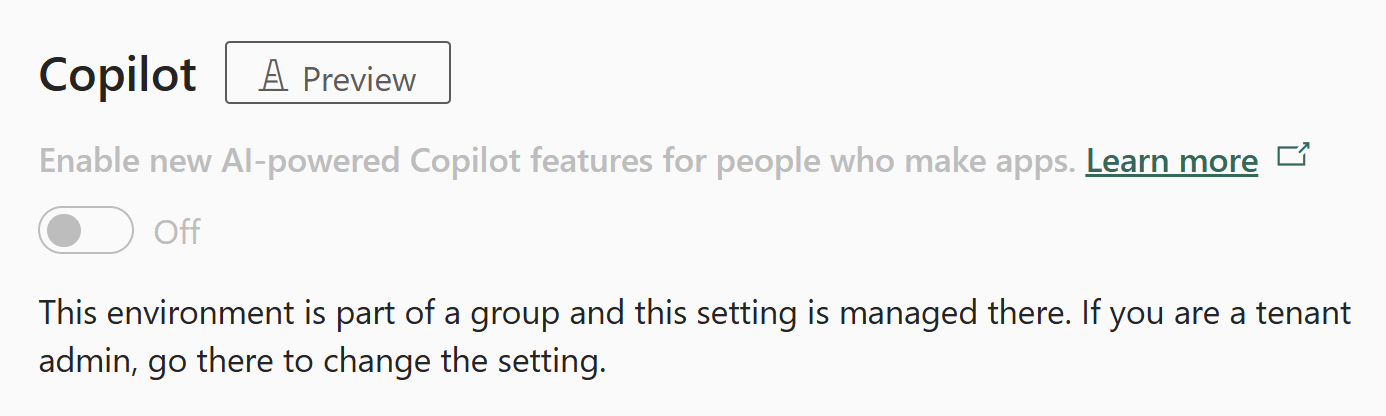
Bemærk
- Konfigurer kun de regler, der er relevante for dit scenarie.
- Uberørte regler administreres på miljøniveau.
- Opdaterede regler vises med fed skrift med en stjerne (*), indtil de offentliggøres. Husk at genudgive regler for at anvende ændringer på tværs af miljøer.
Distribuere miljøer til miljøgruppen
En effektiv måde at bruge miljøgrupper på er i kombination med standardmiljørouting. I stedet for at få nye udviklere til at bygge i det delte standardmiljø, klargør miljørouting et dedikeret udviklermiljø for hver enkelt skaber og tildeler det eventuelt til en miljøgruppe efter eget valg. Hvis du ønsker, at alle nye udviklermiljøer automatisk skal placeres under en bestemt gruppe – og dermed straks styres af dens regler – skal du indstille miljørouting til at pege på den pågældende gruppe.
- Vælg Administrer i navigationsruden.
- I ruden Administrér skal du vælge Miljøgrupper.
- Vælg knappen Miljørouting på kommandolinjen.
- Vælg den gruppe, som de nye udviklermiljøer skal oprettes i, i afsnittet Miljøgruppe.
- Vælg Save.
Fremover, når en ny udvikler udløser oprettelsen af et personligt udviklermiljø, opretter platformen automatisk udviklermiljøet i den angivne gruppe. Miljøet leveres forudkonfigureret som et administreret miljø, hvor alle gruppens regler allerede anvendes fra starten. Udvikleren behøver ikke at vælge et miljø eller konfigurere noget. Udvikleren dirigeres direkte ind i et styret område, som it-afdelingen har defineret på forhånd. Administratorer kan få ro i sindet ved at vide, at selv automatisk oprettede miljøer følger organisationspolitikker, og skabere får et miljø, der er klar til brug, uden at skulle bekymre sig om konfigurationen.
Bemærk
Hvis der vælges en miljøgruppe til ruteføring, men du senere beslutter dig for at ændre den, kan du opdatere indstillingerne for miljørouting, så nye miljøer peges mod en anden gruppe. Eksisterende udviklermiljøer forbliver i den gruppe, de oprindeligt blev placeret i, medmindre de flyttes manuelt.
Tilføje miljøer i din miljøgruppe
Ud over at bruge routing til nye miljøer kan du når som helst manuelt føje eksisterende miljøer til en gruppe.
- Vælg Administrer i navigationsruden.
- I ruden Administrér skal du vælge Miljøgrupper.
- Vælg målgruppen (den gruppe, du vil føje miljøer til).
- Vælg knappen Tilføj miljøer på kommandolinjen.
- Vælg et eller flere miljøer fra listen.
- Vælg Tilføj.
Bemærk
- Miljøer uden Dataverse kan ikke vælges i vælgeren.
- Hvis du vælger et miljø, der har Dataverse, men som ikke administreres, kan du opgradere det automatisk som led i at føje det til gruppen.
Manuel oprettelse af miljøer i gruppen
Når du manuelt opretter et nyt miljø, kan du vælge at placere det i en gruppe på oprettelsestidspunktet.
- Vælg Administrer i navigationsruden.
- Gå til siden Miljøer.
- Vælg Ny i kommandolinjen.
- Vælg en gruppe til dit oprettede miljø.
- Indtast de andre oplysninger.
- Vælg Save.
Hvis du vælger en gruppe her, oprettes miljøet som et administreret miljø i den pågældende gruppe, der automatisk arver gruppens regler ved oprettelsen. Hvis der ikke vælges en gruppe, oprettes miljøet uden for en gruppe. Du kan altid tilføje den til en gruppe senere.
Fjerne et miljø fra miljøgruppen
Du kan fjerne et miljø fra en gruppe, hvis det kræver særlig styring, eller hvis du har oprettet det ved et uheld.
- Vælg Administrer i navigationsruden.
- I ruden Administrér skal du vælge Miljøgrupper.
- Vælg gruppen.
- Vælg det miljø, du vil fjerne.
- Vælg Fjern fra gruppe på kommandolinjen.
Efter fjernelsen bevarer miljøet den konfiguration, som gruppen tidligere anvendte. Men dens indstillinger og politikker er nu låst op, så den lokale miljøadministrator kan administrere dem direkte. Miljøet husker den sidst kendte tilstand fra gruppen, men er nu fri til at udvikle sig uafhængigt.
Slette en miljøgruppe
Hvis der ikke længere er behov for en miljøgruppe, kan administratorer slette den for at undgå rod.
- Vælg Administrer i navigationsruden.
- I ruden Administrér skal du vælge Miljøgrupper.
- Vælg den miljøgruppe, du vil slette.
- Vælg Slet gruppe på kommandolinjen.
Vigtigt
Når du sletter en gruppe, skal du først fjerne alle miljøerne i gruppen og sikre, at der ikke distribueres udviklermiljøer til den. Hvis en gruppe stadig har miljøer, kan du se en advarsel, der forhindrer dig i at slette gruppen.
Kendt begrænsning
Hvis du har udgivet en af følgende regler i din miljøgruppe, tilsidesættes de tilsvarende indstillinger på miljøniveau, når miljøet føjes til gruppen: delingsgrænser, velkomstindhold for udviklere, Løsningskontrol, brugsindsigt, opbevaring af sikkerhedskopier og generative AI-indstillinger. Hvis du f.eks. har publiceret grænser for deling i din miljøgruppe, men allerede har angivet velkomstindhold for udviklere og grænser for deling på miljøniveau, opdateres delingsgrænserne, når miljøet føjes til gruppen, så de svarer til gruppens grænser for deling, og velkomstindholdet for udviklere nulstilles.
Relateret indhold
Administrerede miljøer, oversigt
Brugsindsigt
Begræns deling
Datapolitikker
Licenser
Få vist licensforbrug (forhåndsversion)
Lejerindstillinger